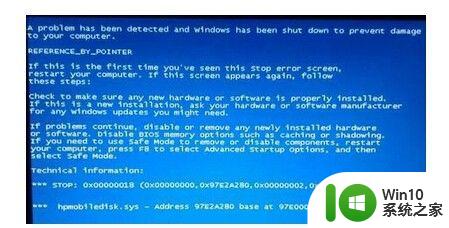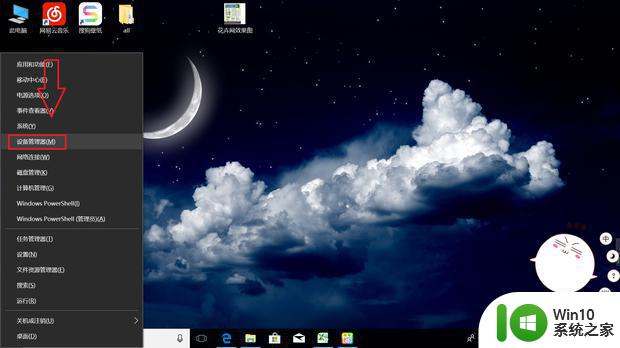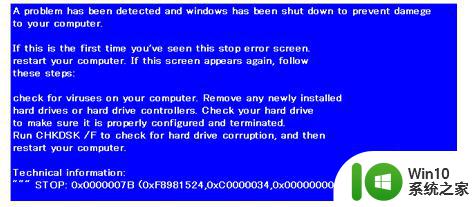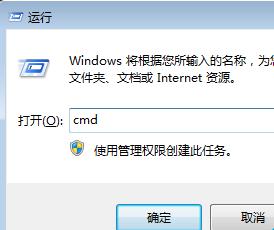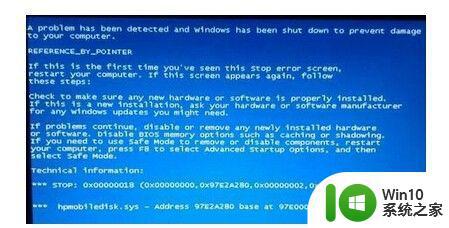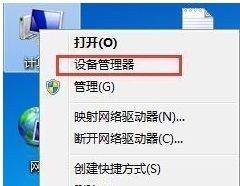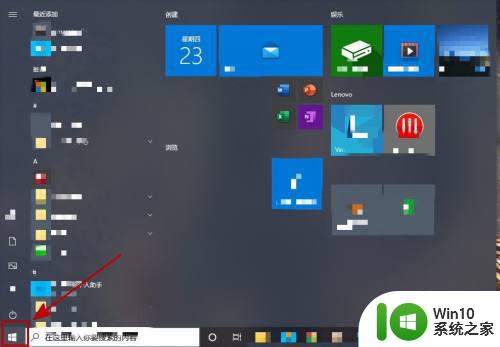u盘插上电脑就黑屏怎么解决 插u盘电脑突然黑屏是什么原因
u盘插上电脑就黑屏怎么解决,随着科技的飞速发展,U盘已经成为了我们日常工作和学习中必不可少的一种存储设备,然而U盘插上电脑却导致电脑黑屏的情况也不时发生,严重影响了我们的正常使用。那么我们该如何解决这个问题?首先我们需要了解这种情况的可能原因,才能有针对性地采取措施。接下来本文将为大家分析插U盘电脑突然黑屏的原因,并提供相应的解决方法。

解决方法:
1、将u盘从电脑上安全拔出,开机按Del、Esc或F2进入BIOS界面,切换到“Advanced”选项,将光标移到“Boot Speed”上,将“Normal”改为“Fast”,再次接上USB外接设备,之后就可以正常登录系统了。
2、开机按下Del、Esc或F2进入BIOS界面切换到“Boot”设置页面,会发现第一个引导启动的设备为USB,这时只需要选择硬盘启动选项并保存退出即可。
3、由于电脑的不同导致bios修改设置的方法也不同,举例其中一种bios的修改设置方法,大家可参考如上方法找到相应类似的关键词选项尝试修改设置。
以上就是解决U盘插上电脑后黑屏的全部步骤,希望这些内容能对需要的用户有所帮助,不妨尝试一下。